如果你正在烦恼怎么更新HP Officejet 4500的驱动程序,无论是G510还是K710,点开这篇文章真是点对了!
小编在这里整理了2种下载和更新惠普Officejet 4500驱动程序的方法给你~
方法1 - 借助驱动软件,自动更新HP Officejet 4500驱动程序
方法2 - 手动下载HP Officejet 4500驱动程序
为什么要更新惠普4500的驱动程序?
1.当你升级操作系统时,旧的驱动程序可能无法正常工作。
2.新版本的驱动程序往往会修复旧版本内的错误。
3.丢失、过时或损坏的驱动程序会导致打印机出故障,无法打印。
其实不止是惠普4500,其他设备也抖一样,最好将驱动程序升级到最新版本。
当你遇到屏幕冻结、游戏卡顿、耳机等各种问题时,都可以尝试更新驱动程序,因为这些很可能就是由显卡、网卡或声卡驱动程序过时造成的。
不多说,接下来就是下载和更新惠普 Offieject的方法。
方法一、借助工具法——驱动人生8
如果你不想自己费力去研究怎么操作,那最简单的方法就是借助一款专业的驱动软件。
让软件自动把你的设备驱动程序更新到最新的正确版本,包括惠普Officejet 4500的驱动程序。
1、点击 → 驱动人生8 ← 下载并安装这款专业驱动软件。

 好评率97%
好评率97%  下载次数:5390100
下载次数:5390100 2、在【驱动管理】处点击【立即扫描】,“驱动人生8”将对你的电脑进行扫描检测,显示出驱动正常或异常的状态。
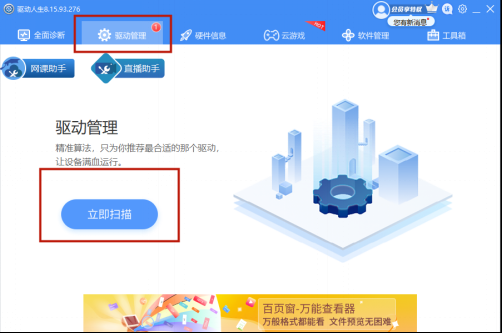
3、点击设备旁边的【升级驱动】,或直接点击【一键修复】,软件会自动为你更新系统上缺失或过时的驱动程序,安装正确的新版本。
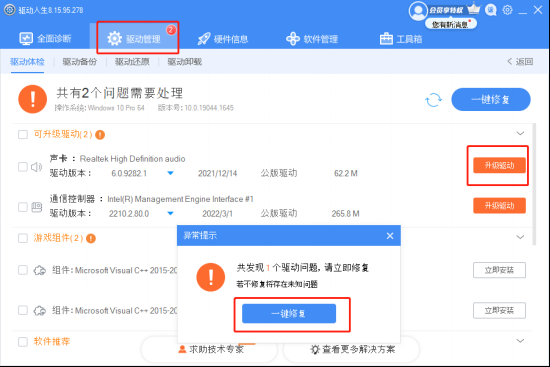
方法二、手动下载惠普4500驱动
惠普不断地升级驱动程序,下载驱动程序之前,你需要弄清楚打印机型号、操作系统版本和系统类型。
1.点击Windows【开始】处,打开【设置】界面,点击【系统】。
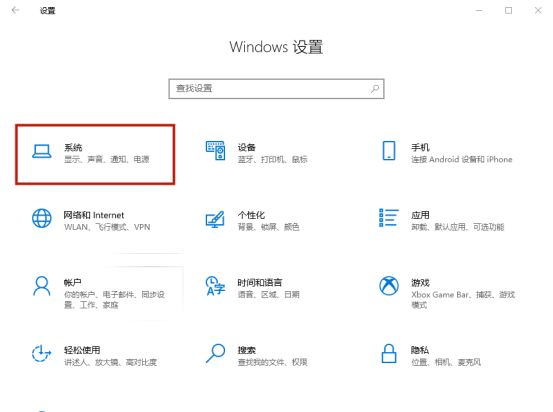
2.向下滚动鼠标,点击左侧栏目中的【关于】。你可以查看Windows版本和系统类型。
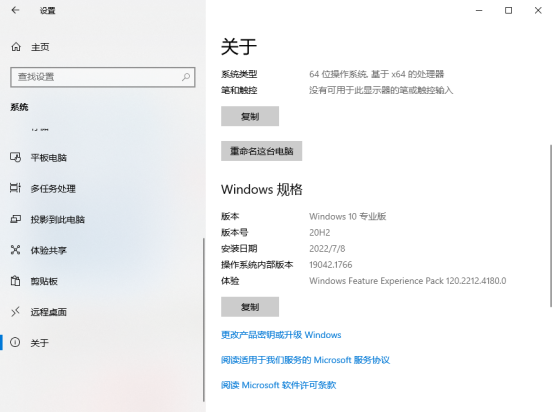
3、打开惠普官网,进入【软件和驱动下载】处,选择【打印机】,输入产品名称,下载驱动程序。
如果检测到的操作系统与你的不同,点击选择不同的操作系统。
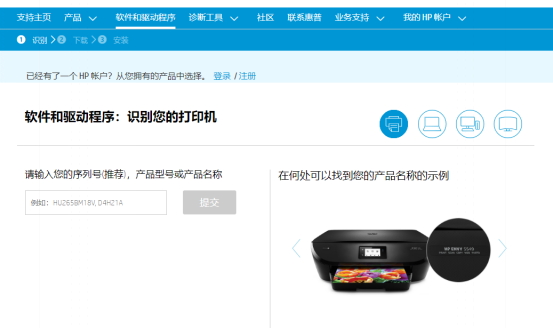
4、下载完成后,找到HP Officejet 4500驱动程序,双击并按照屏幕上的指示进行安装,待安装完毕后重启电脑。
不过上述手动下载驱动程序的方法仅适用于惠普设备。
所以如果你担心之后还需要更新其他设备驱动程序,小编的建议是不如干脆下载一个能解决所有驱动问题的专业软件——驱动人生8。



